臉書登錄指南:如何在同一颱設備登錄多個Facebook賬號?
海外社媒營銷人員和跨境賣家現在越來越依賴社交媒體平颱來拓展業務和接觸潛在客戶,尤其是Facebook。然而,在進行臉書登錄時,你可能會問:如何在同一颱設備上登錄多個Facebook賬號,而不違反Facebook的使用條款?本文將提供一個實用的Facebook登錄多賬號指南,讓你在同一颱設備上安全高效地操作。
多個Facebook賬號登錄的挑戰
當個人嚐試登錄多個Facebook賬號時,平颱的自動監測繫統會尋找一繫列的信號,比如IP地址、瀏覽器信息、設備標識符等,來確定是否有異常行爲。
使用同一颱設備在臉書登錄後,會在瀏覽器中存儲Cookie和緩存信息。如果在同一瀏覽器中頻繁切換不同的Facebook賬號,這些信息可能會混淆,不僅影響用戶體驗,也增加了被檢測到的風險。
一旦繫統檢測到同一用戶在多個賬戶之間進行切換,這可能被認爲是嚐試操縱或濫用平颱的行爲。例如,使用同一設備通過Facebook網頁版登入多個賬戶,尤其是在短時間內頻繁切換,這樣的行爲很容易觸髮Facebook的警報繫統。
如果Facebook確定一個用戶在使用多個個人賬戶,平颱通常會採取以下措施:
-
警告和提示:最初,Facebook可能會髮送警告,提示用戶他們的行爲違反了平颱政策,要求用戶停止這一行爲。
-
賬戶封禁:如果用戶忽視警告繼續使用多個賬戶,或者繫統再次檢測到違規行爲,Facebook可能會選擇封禁那些額外的賬戶。在某些情況下,甚至主賬戶也可能被封禁。
-
恢複賬戶的睏難:一旦賬戶被封禁,用戶可能需要通過一繫列驗証步驟來証明自己的身份,並解釋爲何存在多個賬戶。在某些情況下,封禁的決定不可逆轉。
登錄多個臉書賬號的常見方法及其缺點
使用多個瀏覽器進行登錄
這種方法的原理是利用不同的瀏覽器來創建隔離的登錄環境。每個瀏覽器都有獨立的Cookie和緩存,它們存儲的登錄信息和瀏覽曆史都是互不幹擾的。即使是在同一颱設備上,用戶也能夠分別進行Facebook登錄,而不會引起賬戶之間的混淆。
使用多個瀏覽器進行臉書多賬號登錄的步驟:
1、安裝並使用幾種不同的網頁瀏覽器,如Google Chrome、Firefox、Edge和Apple Safari。
2、爲每個Facebook賬號分配一個瀏覽器。例如,將你的個人賬號用Chrome來管理,將業務相關的賬號用Firefox來管理,依此類推。
3、打開爲特定Facebook賬號分配的瀏覽器,進入Facebook的官方登錄頁麵,進行Facebook網頁版登入。
4、輸入賬號和密碼,完成臉書登錄。在這個瀏覽器中將隻使用這一個Facebook賬號。
當切換賬號時,需要你關閉當前瀏覽器,然後打開爲另一個賬號分配的瀏覽器,並重複登錄步驟。
使用隱身模式
隱身模式(也被稱爲私密或無痕瀏覽模式)是現代網頁瀏覽器提供的一種功能,用戶可以在不保存任何瀏覽曆史、Cookie和臨時文件的情況下瀏覽網頁。一旦隱身窗口關閉,所有在該模式下進行的活動,包括臉書登錄信息,都不會被瀏覽器記錄下來。
由於隱身窗口不會保留用戶的登錄狀態,因此每次打開一個新的隱身窗口時,都相當於是一個全新的、幹淨的瀏覽環境。這樣一來,用戶就可以在不同的隱身窗口中分別登錄各自的Facebook賬號,而無需擔心賬號之間的信息洩露或混淆。
使用隱身模式進行臉書登錄的步驟:
1、打開網頁瀏覽器,在菜單找到隱身模式的選項,或者使用快捷鍵Ctrl+Shift+N(在Windows上)或Cmd+Shift+N(在Mac上)來快速開啟一個新的隱身窗口。
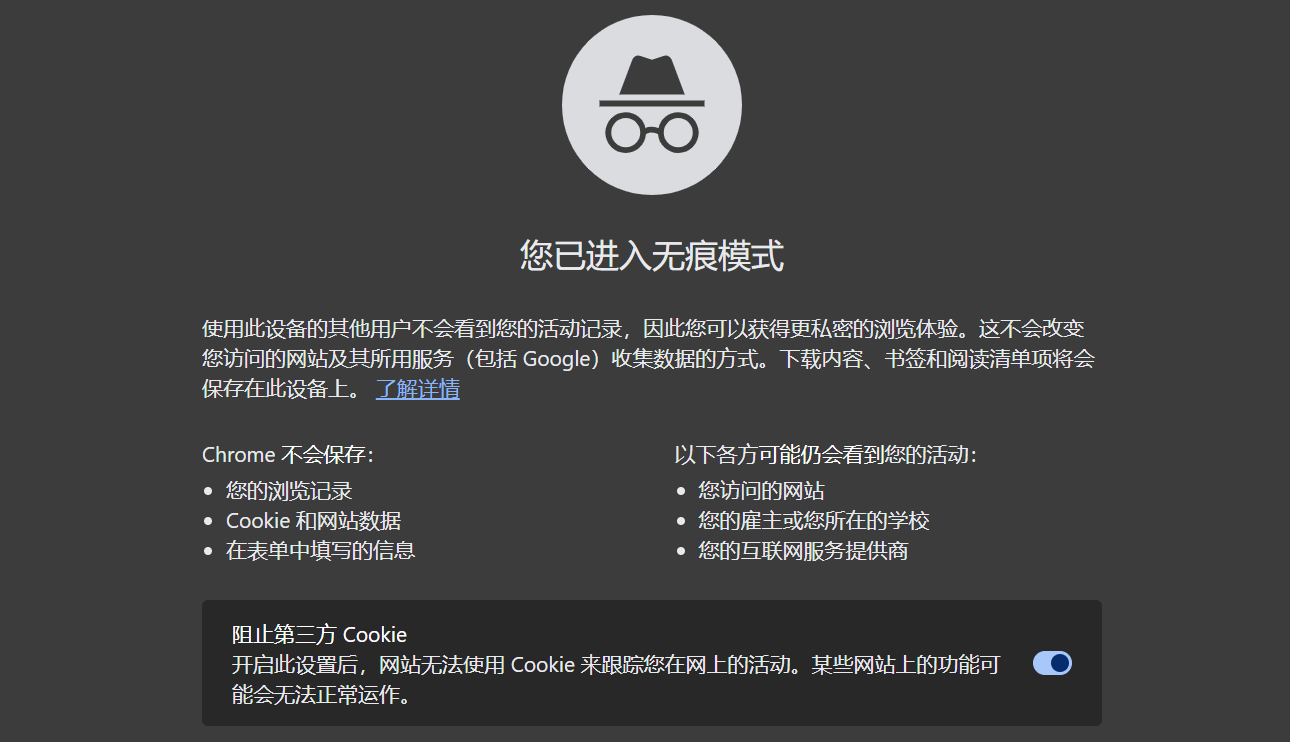
2、在隱身窗口中,訪問Facebook的官方登錄頁麵輸入賬號和密碼,進行網頁版登入。
此時,你已經在一個不會留下登錄痕跡的環境中登錄了一個賬號。當需要切換到另一個Facebook賬號時,需關閉當前的隱身窗口,然後重複上述步驟,開啟一個新的隱身窗口並登錄另一個賬號。
然而,雖然使用多個瀏覽器和隱身模式能夠幫助用戶在同一設備上管理和登錄多個Facebook賬號,但也存在一定缺點:
-
管理不便:多瀏覽器方法要求用戶在不同的瀏覽器之間切換,這可能導緻賬號管理混亂。此外,隱身模式下的登錄信息在窗口關閉後就不再存在,每次臉書登錄都需要重新輸入賬號和密碼,增加了管理的複雜性。
-
效率低下:無論是切換不同的瀏覽器還是頻繁地打開和關閉隱身窗口,都會消耗用戶的時間和精力。這在需要快速響應的營銷或客戶服務的情況下,效率低下可能會導緻錯失商業機會。
-
安全風險:儘管不同瀏覽器和隱身模式提供了一定程度的隔離,但它們並不能完全隱藏用戶在同一設備上操作多個賬號的行爲。Facebook的算法可能還會通過IP地址、瀏覽器指紋檢測到異常活動,從而導緻賬號受到限製或封禁。
如何更安全地在同一颱設備登錄多個臉書賬號?
鑒於以上這些缺點,對於那些需要高效並且長期管理多個Facebook賬號的跨境賣家來説,他們需要一個更爲先進的解決方案,這就是很多賣家選擇使用AdsPower指紋瀏覽器的原因。
什麼是AdsPower指紋瀏覽器?
AdsPower是一款多賬號管理工具,它專門爲那些需要同時操作多個社交媒體賬號的用戶設計,比如營銷人員、社媒經理以及跨境電商賣家。與傳統的使用多瀏覽器和隱身模式的方法相比,AdsPower提供了一繫列獨特的功能和優勢來更安全高效地在同一颱設備上登錄多個Facebook賬號:
獨立的瀏覽器環境
AdsPower能夠爲每個賬號創建一個獨立的瀏覽器環境,這避免了多賬號登錄時常見的信息交叉問題。與多瀏覽器和隱身模式相比,AdsPower的獨立環境不僅限於Cookie和緩存,它還可以控製瀏覽器指紋,這是多瀏覽器和隱身模式所不提供的。瀏覽器指紋包括了一繫列用戶設備和行爲特徵如User Agent,AdsPower可以調整這些參數,從而減少平颱對賬號間關聯的識別。
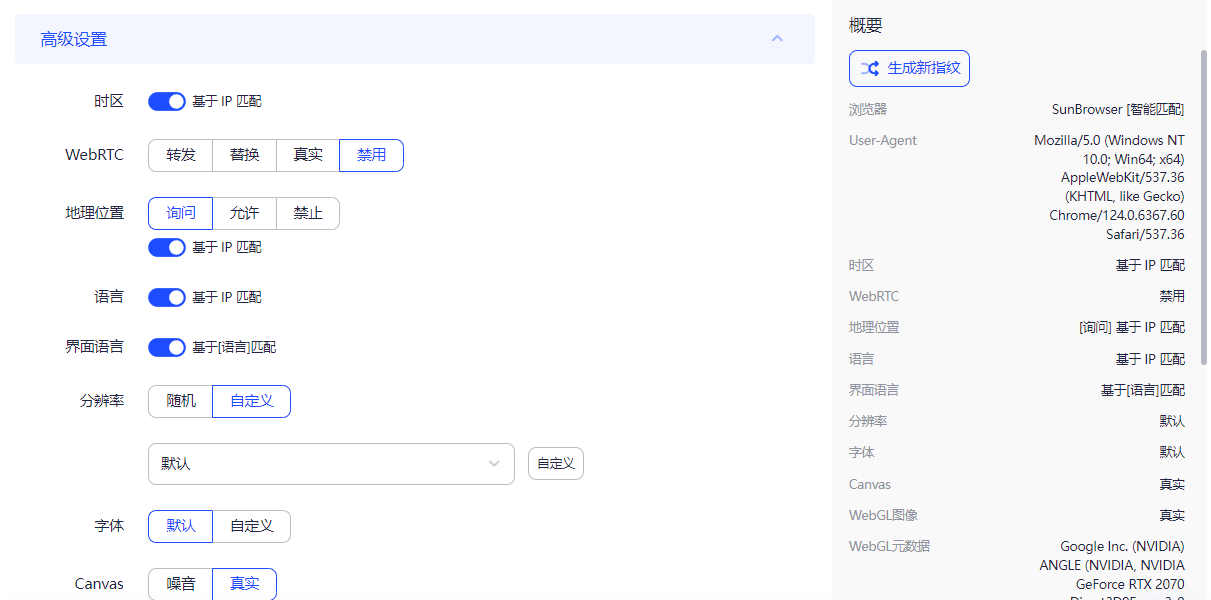
而且,AdsPower的每個環境都是完全隔離的,在一個環境中進行的操作不會影響到另一個環境。這樣的隔離程度在多瀏覽器和隱身模式中很難實現,尤其是當你需要在同一瀏覽器中操作多個賬號時。
除此之外,AdsPower支持代理網絡配置的功能,能夠爲每個賬號配置管理統一的代理類型,增強賬號的匿名性和安全性。而在傳統瀏覽器中,配置代理通常更爲複雜,且不能輕易地爲每個瀏覽器窗口或隱身會話分配不同的代理。
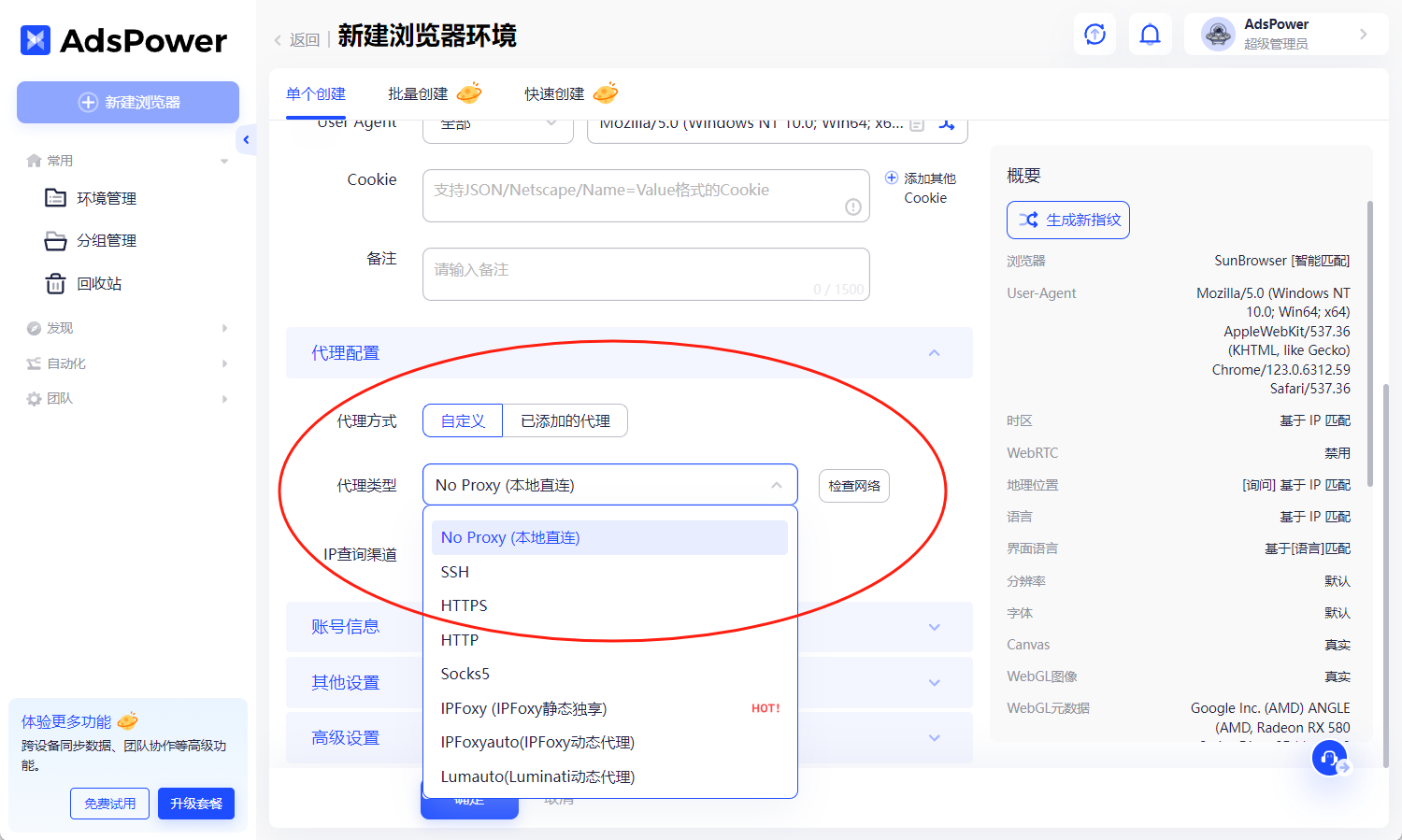
多開瀏覽器頁麵
在一個電腦界麵內同步多開多個瀏覽器頁麵,而不需要像使用多瀏覽器那樣在不同的應用程序之間來回切換,AdsPower的窗口同步功能就很好地解決了這一不便之處。你可以在一個屏幕上同時打開多個瀏覽器頁麵,進行多賬號操作,減少頻繁的登錄登出操作,以及在不同瀏覽器窗口間切換的麻煩。
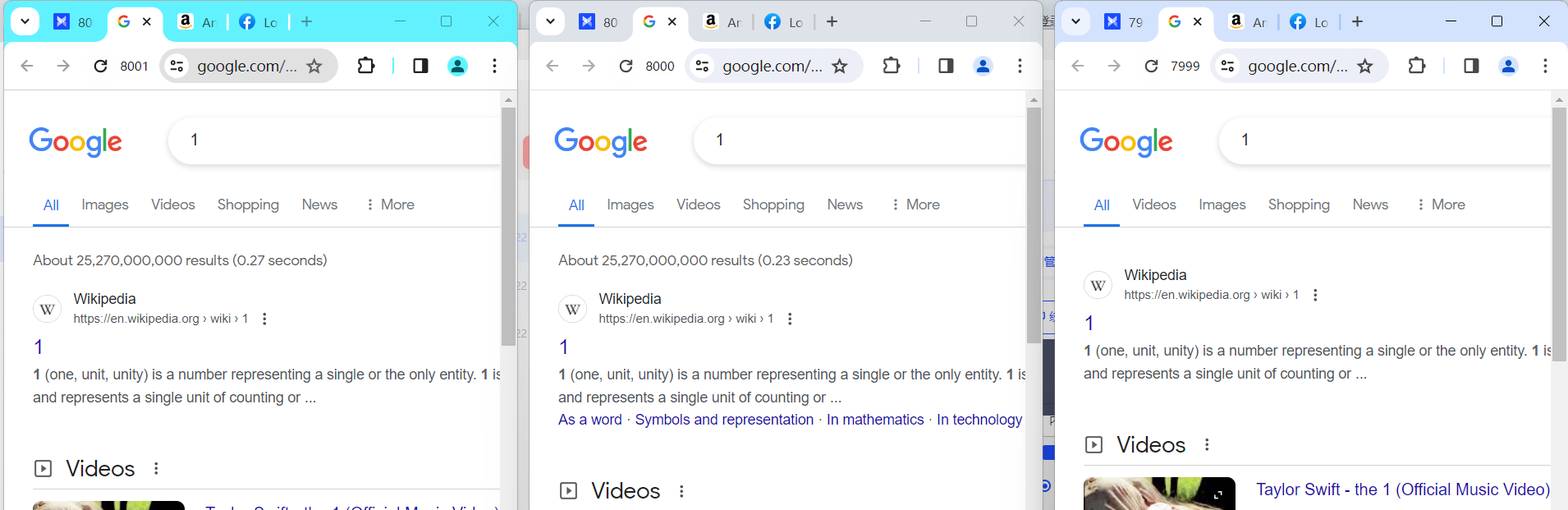
AdsPower的窗口同步功能還支持雙屏、三屏甚至跨屏同步的操作。用戶可以在多個屏幕上佈置不同的賬號操作界麵,實現真正意義上的多任務處理。
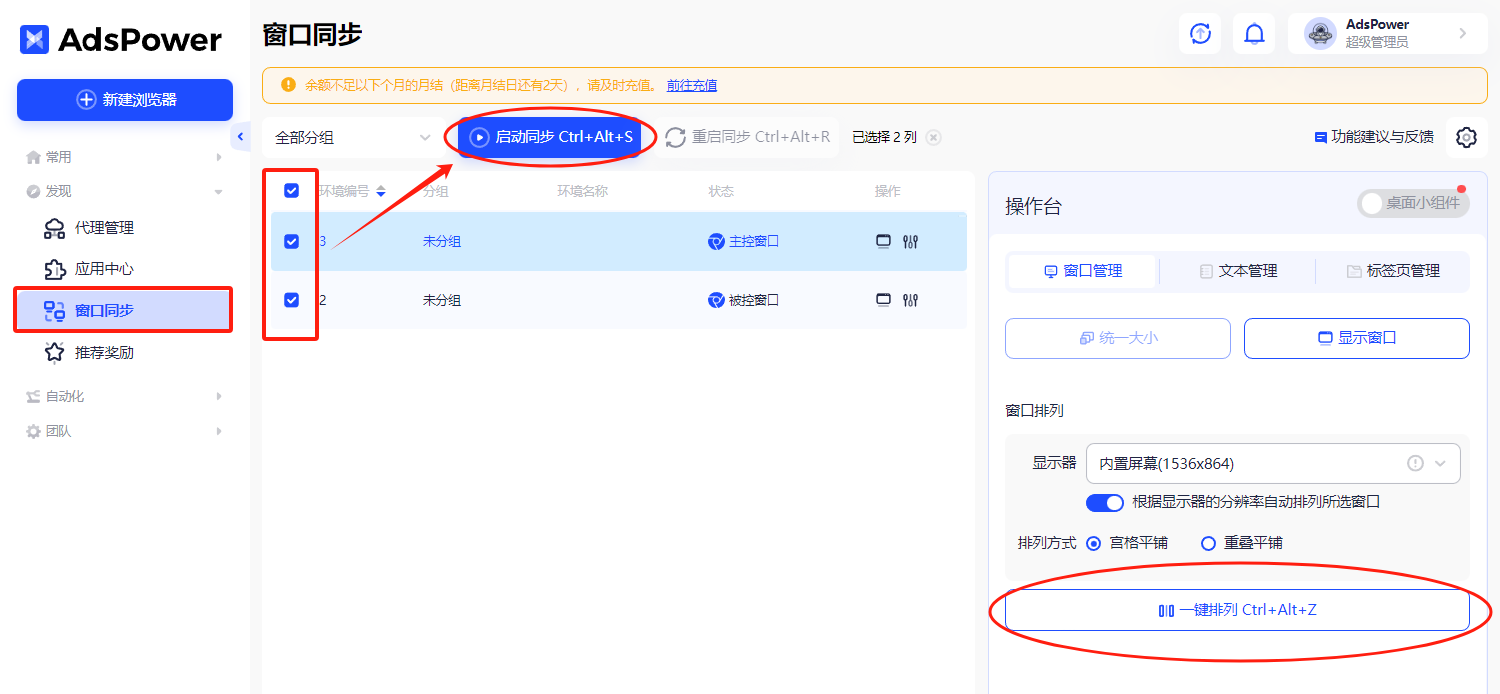
RPA自動化功能
與每次需要手動登錄賬號的多瀏覽器和隱身模式不同,AdsPower支持RPA自動化操作。你可以利用其內置的自動化工具來預設任務,例如自動創建賬戶和主頁、自動髮佈帖子、自動添加好友等等。
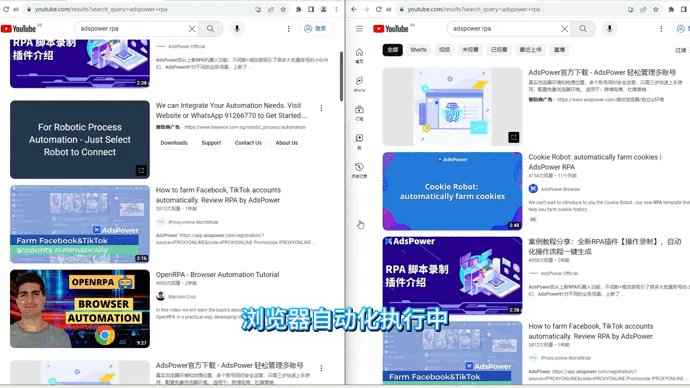
AdsPower的自動化功能同樣適用於Facebook養號。這包括自動化的日常操作,比如瀏覽、點讚和評論,模擬真實用戶的行爲,增加賬號的活躍度和信譽度。
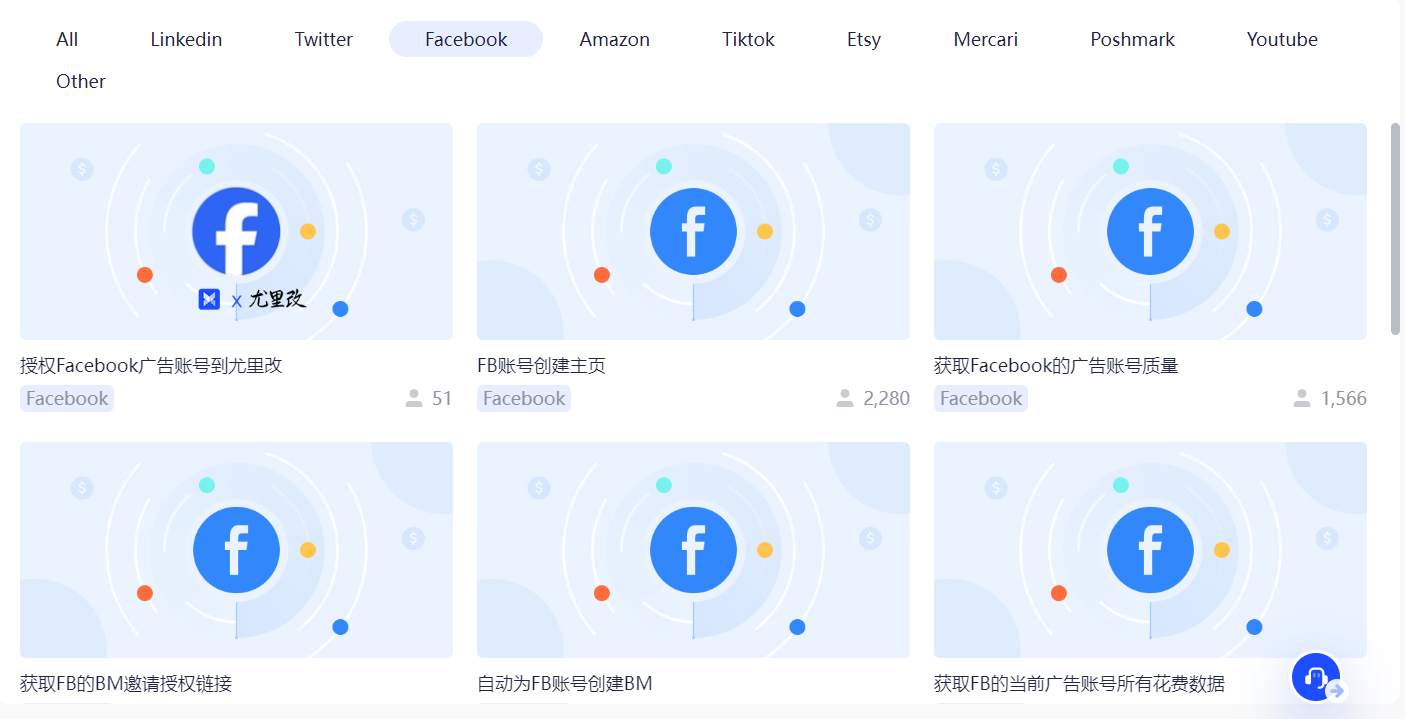
你可以在這裡查看RPA使用手冊了解更多使用技巧和方法
與此相比,使用常規的登錄多個臉書賬號的方法缺少這些自動化功能,你必須手動執行所有任務,這不僅效率低下,而且在處理大量賬戶時很容易出錯。AdsPower的RPA自動化功能不僅節省了時間和精力,也提高了操作的精確性和一緻性。
如何使用AdsPower登錄多個Facebook賬號
第一步:下載及注冊賬號
-
訪問AdsPower官方下載頁麵:https://www.adspower.net/download,選擇適合你的操作繫統(Windows、Mac或Linux)下載客戶端。
-
用郵箱或者手機號注冊你的AdsPower賬號即可。
第二步:新建瀏覽器環境
-
在軟件界麵選擇“新建瀏覽器”,選擇“單個創建”或者“批量創建”,開始爲每個Facebook賬戶創建新的瀏覽器配置文件,以模擬獨立的操作環境。
、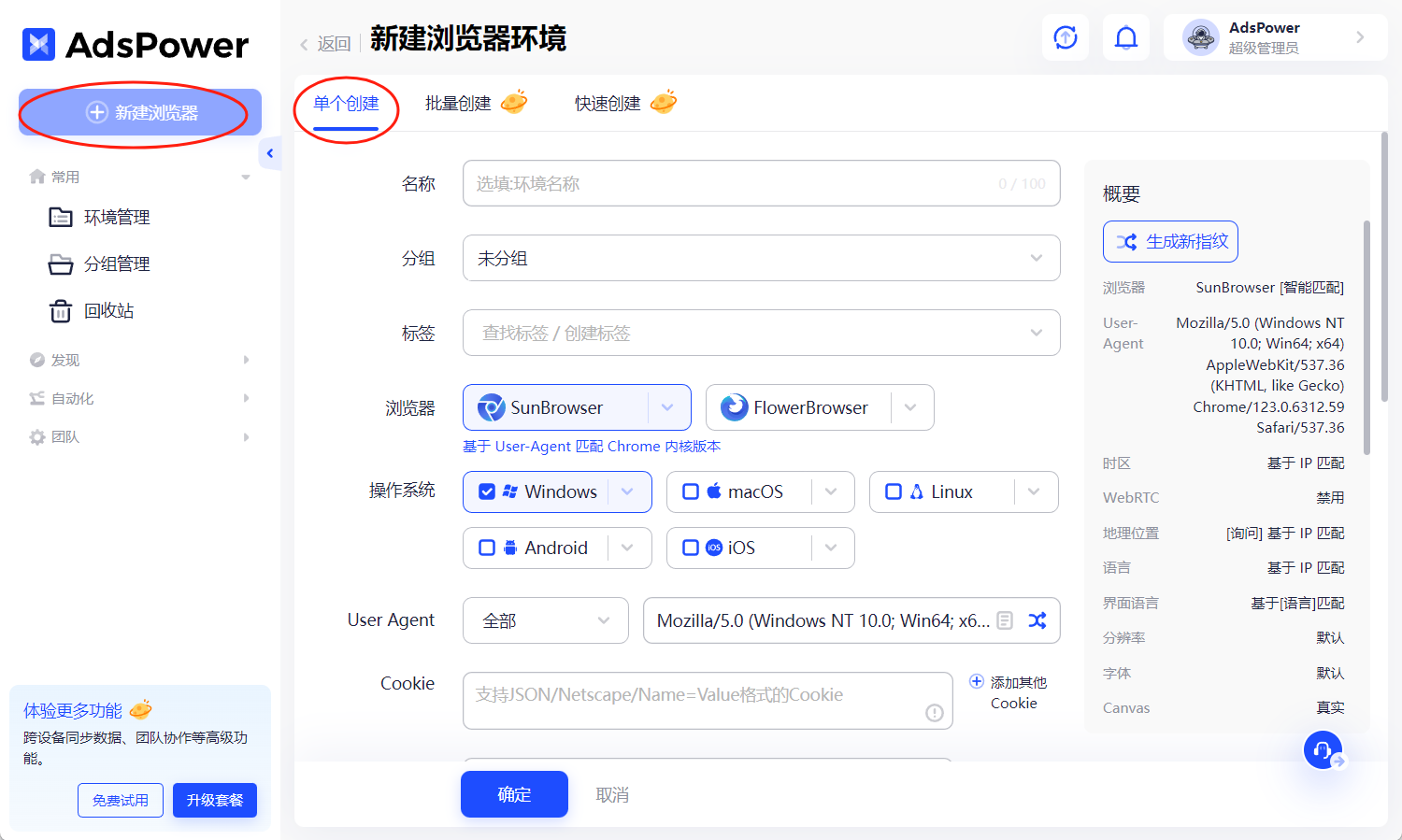
-
爲配置文件命名,根據需要進行分組和標籤化,以便於管理。選擇瀏覽器類型(例如SunBrowser或FlowerBrowser)和操作繫統(如Windows、macOS等)。
-
定製User Agent等指紋信息以模擬不同的設備,確保每個賬號的環境是唯一的。如果需要,添加cookie和賬號備注,以便回顧和管理。
-
根據需求配置代理,選擇支持的代理類型,並完成賬號平颱的選擇,這裡選擇Facebook,並輸入賬戶信息。
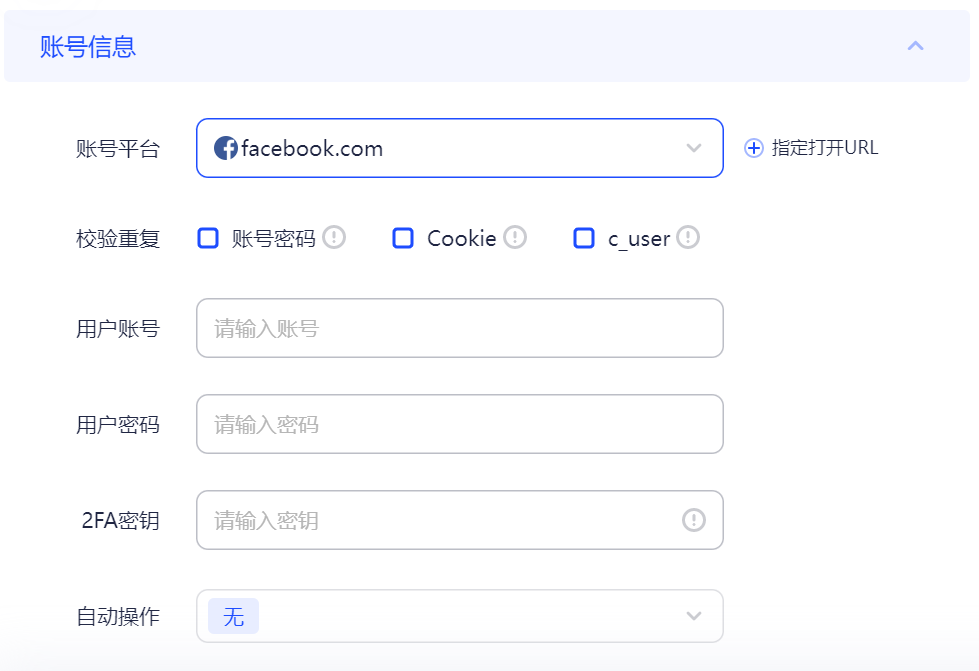
第三步:啟動並登錄Facebook
-
在環境管理界麵,找到你剛剛創建的瀏覽器環境。點擊打開,啟動瀏覽器環境。

-
瀏覽器將自動打開你設置的代理網絡頁麵及Facebook登錄頁麵。
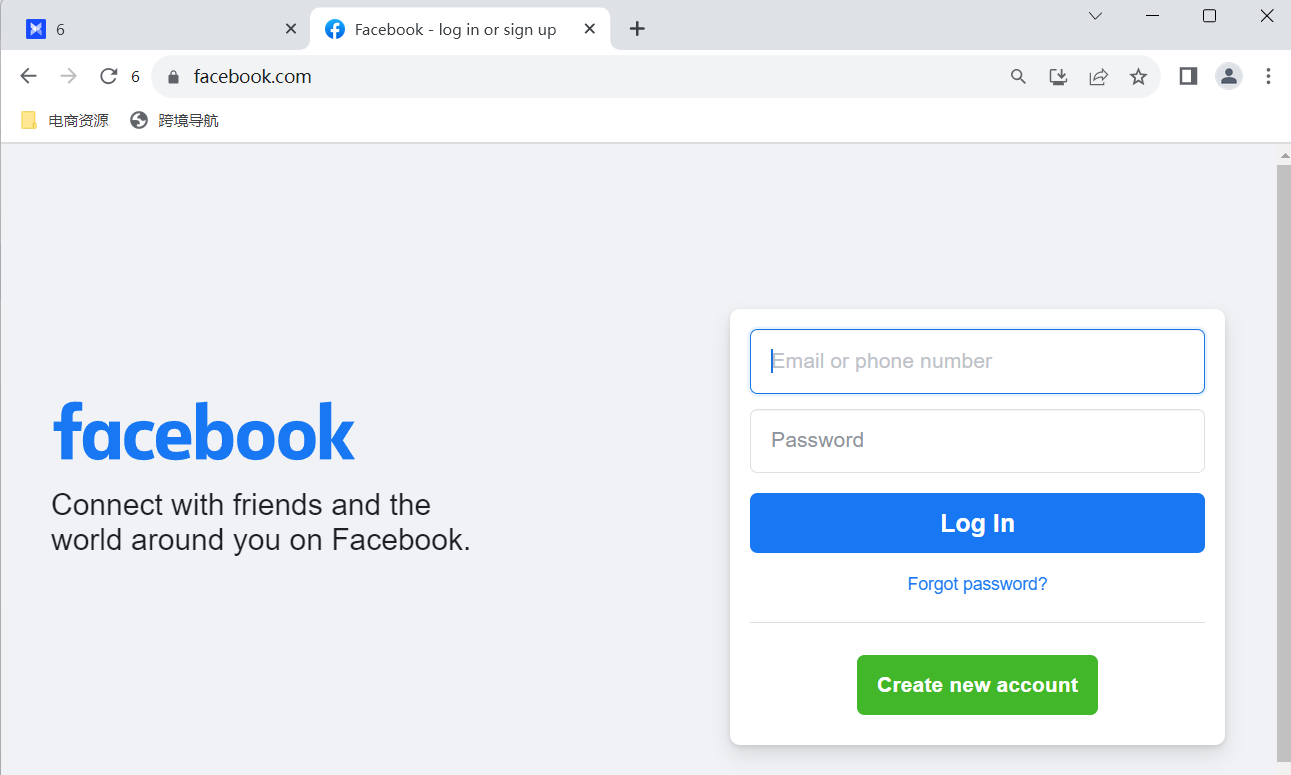
通過以上步驟,你可以爲每個Facebook賬戶創建一個獨立的瀏覽器環境,有效地管理多個賬戶,同時降低賬號之間關聯的風險,提昇操作的安全性和效率。使用AdsPower,你可以輕鬆地在同一平颱上切換和管理多個Facebook賬號,無需擔心賬號被關聯或封禁的風險。
由於 AdsPower 産品功能會定期更新和優化,本文信息時效性有限,不構成對産品或服務的承諾,亦不應視作退款或交換的依據。如需進一步幫助,請聯繫我們的支持團隊。
總結
隨着社媒營銷和跨境電商的競爭日益激烈,能夠高效、安全地登錄多個Facebook賬號將成爲行業內的一個重要優勢。AdsPower指紋瀏覽器提供了一個理想的解決方案,讓我們能夠無縫地管理多個賬號,保護業務免受不必要的風險。現在就注冊AdsPower,開始你的高效社媒管理之旅吧!
常見問題解答
如何登錄臉書?
要登錄Facebook,你需要訪問Facebook網站或打開Facebook應用,然後輸入電子郵件地址或手機號碼以及密碼,點擊“登錄”按鈕即可。
Facebook賬號登錄不了應該怎麼辦?
如果無法登錄Facebook,可以嚐試以下步驟:
1、確認輸入的帳戶信息正確無誤。
2、重置密碼。
3、清除瀏覽器緩存和cookies。
4、嚐試不同的瀏覽器或設備登錄。
5、檢查Facebook服務器是否正常運行。
6、聯繫Facebook幫助中心尋求進一步幫助。
臉書賬號被停用了可以重新注冊一個賬號嗎?
是的,你可以注冊一個新的Facebook賬號,但需要使用不同的電子郵件地址或手機號碼。請注意,如果賬號是因爲違反Facebook的社區標準或條款服務而被停用,重新注冊前應理解並將遵守這些規定。




